Hoc tin hoc van phong o Thanh Hoa
Khi mở word ra bạn nhận được thông báo sản phẩm không được cấp phép? Đừng lo lắng, tin học ATC sẽ giúp bạn giải quyết tình huống này nhé!
1.Unlicensed Product là gì?
Word báo lỗi unlicensed product là thông báo mà Microsoft hiển thị khi thấy rằng Word của bạn chưa được kích hoạt hoặc không có bản quyền sử dụng hợp lệ.
Có thể là phiên bản chưa được kích hoạt hoặc bản quyền bạn mua đã hết hạn.
Nhưng nguyên nhân của lỗi không chỉ nằm ở vấn đề bản quyền có đôi khi còn là xung đột giữa các ứng dụng hoạt động song hành với nhau.
Lâu quá bạn chưa cập nhật cho ứng dụng cũng có thể gây ra lỗi Unlicensed Product đấy nhé!
Trước hết bạn cần kiểm tra bản quyền của Word để xác định lỗi đến từ nguyên nhân nào.
- Mở Word > Files > Account.
- Kiểm tra trạng thái: Product Activated(Đã kích hoạt) hay Activation Required (Yêu cầu kích hoạt).
- Chọn About Wordđể xem thông tin cấp phép.
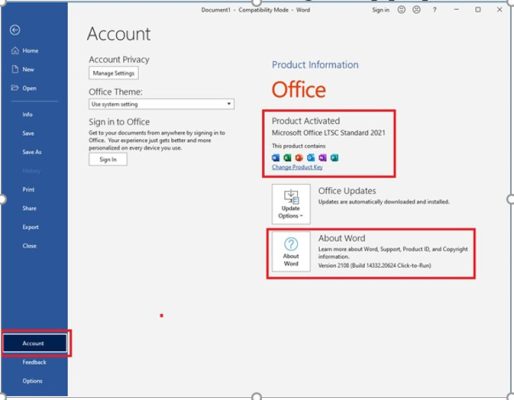
Trong trường hợp bản quyền của bạn hợp lệ hãy thử xem 2 thủ thuật máy tính sau đây để khắc phục lỗi Word nói riêng và các ứng dụng Microsoft Office nói chung.
Trường hợp bản quyền bị khóa, hết hạn chưa kích hoạt,… thì bạn có thể cài lại bản Office mới nhất. Nhớ là có tích hợp Active bên trong đấy nhé!
-
Tổng hợp cách sửa lỗi Word Unlicensed Product siêu nhanh
Áp dụng để khắc phục lỗi Unlicensed Product Microsoft Office (Word, Excel, PowerPoint, vân vân…).
2.1 Kích hoạt sản phẩm Office (chưa kích hoạt tài khoản)
- Mở ứng dụng Word:File > Account > Kiểm tra thông tin trong “Product Information”.
- Nhấn nút “Activate Product”theo hướng dẫn trên màn hình và nhập key sản phẩm. (Nếu không có key hãy mua từ Microsoft).
- Tiếp tục nhập key và thực hiện cách hướng dẫn của màn hình.
Hãy chắc chắn rằng bạn đã xóa bỏ toàn bộ Tool Active trước đó.
2.2 Sửa lỗi Word Unlicensed Product, tắt diệt virus, mua giấy phép, tải lại
Một nguyên nhân phổ biến khiến Word gặp lỗi Unlicensed Product là do mâu thuẫn giữa những ứng dụng đang được hoạt động giải trí.
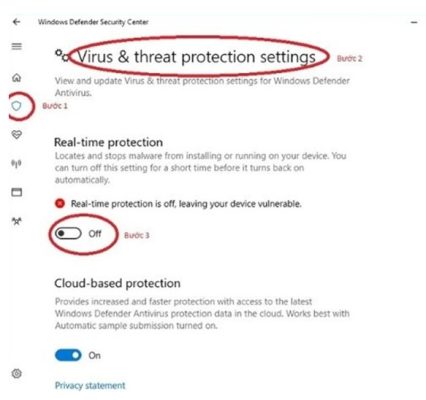
- Hãy thử tắt ứng dụng diệt virus trong máy của bạn để khắc phục lỗi một cách nhanh chóng.
- Để sửa lỗi Word Unlicensed Product bạn có thể mua giấy phép của Microsoft Word. Bằng cách vào“File” > Account > “Buy a Microsoft 365 subscription”.
- Gỡ cài đặt bằng cách đi tới “Bảng điều khiển” > “Chương trình” > Gỡ cài đặt chương trình.Sau đó tải lại web chính thức của Microsoft.
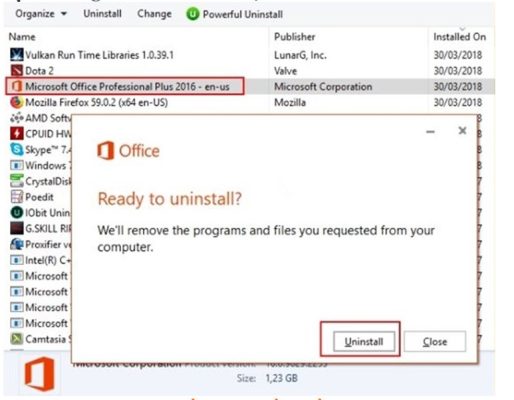
2.3 Kich hoạt bản quyền của phần mềm
Nếu bạn sử dụng phần mềm bẻ khóa bạn cần phải có cách gia hạn đặc biệt. Hãy thực hiện các tao tác dưới đây để khắc phục lỗi nhé!
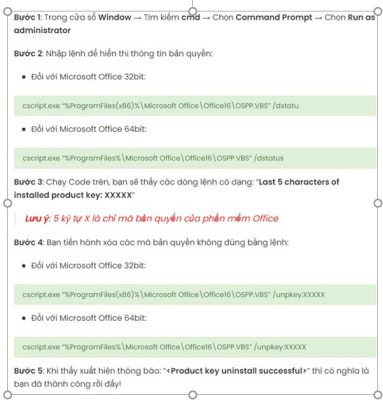
Bước 1:
Nhấp chọn “Windows” > Start > Command Prompt.
Bước 2:
Nhập lệnh trong Microsoft Office 32bit: cscript.exe “%ProgramFiles(x86)%\Microsoft Office\Office16\OSPP.VBS” /dstatus
Nhập lệnh trong Microsoft Office 64bit: cscript.exe “%ProgramFiles%\Microsoft Office\Office16\OSPP.VBS” /dstatus
Kết quả của quá trình này sẽ có các dòng lệnh với 5 ký tự chỉ mã bản quyền của phần mềm Office. Bạn cần xóa chúng.
Bước 3:
Thực hiện xóa các mã xuất hiện cho đến khi có thông báo <Product key uninstall successful> là thành công.
Ví dụ: (xóa XXXXX trong lệnh)
Nhập lệnh trong Microsoft Office 32bit: cscript.exe “%ProgramFiles(x86)%\Microsoft Office\Office16\OSPP.VBS” /unpkey:XXXXX
Nhập lệnh trong Microsoft Office 64bit: cscript.exe “%ProgramFiles%\Microsoft Office\Office16\OSPP.VBS” /unpkey:XXXXX
3.Lưu ý khi sửa lỗi Unlicensed Product
Khi sửa lỗi “Unlicensed Product” bạn cần lưu ý một số điều sau:
- Đảm bảo sử dụng key sản phẩm hợp lệ.
- Đảm bảo mọi kết nối internet là ổn định để xác minh các trạng thái kích hoạt.
- Luôn cập nhật phiên bản Office lên phiên bản mới nhất giúp tránh các lỗi liên quan đến kích hoạt.
Các lưu ý này sẽ giúp bạn sửa lỗi một cách hiệu quả, sử dụng Word mượt mà không gián đoạn tốt hơn.
Trên đây là bài viết hướng dẫn cách sửa lỗi Unlicensed Product trong word, tin học ATC chúc các bạn thành công!

TRUNG TÂM ĐÀO TẠO KẾ TOÁN THỰC TẾ – TIN HỌC VĂN PHÒNG ATC
DỊCH VỤ KẾ TOÁN THUẾ ATC – THÀNH LẬP DOANH NGHIỆP ATC
Địa chỉ:
Số 01A45 Đại lộ Lê Lợi – Đông Hương – TP Thanh Hóa
( Mặt đường Đại lộ Lê Lợi, cách bưu điện tỉnh 1km về hướng Đông, hướng đi Big C)
Tel: 0948 815 368 – 0961 815 368

Nơi học tin học văn phòng hàng đầu tại Thanh Hóa
Nơi học tin học văn phòng hàng đầu ở Thanh Hóa
TRUNG TÂM ĐÀO TẠO KẾ TOÁN THỰC TẾ – TIN HỌC VĂN PHÒNG ATC
Đào tạo kế toán ,tin học văn phòng ở Thanh Hóa, Trung tâm dạy kế toán ở Thanh Hóa, Lớp dạy kế toán thực hành tại Thanh Hóa, Học kế toán thuế tại Thanh Hóa, Học kế toán thực hành tại Thanh Hóa, Học kế toán ở Thanh Hóa.
? Trung tâm kế toán thực tế – Tin học ATC
☎ Hotline: 0961.815.368 | 0948.815.368
? Địa chỉ: Số 01A45 Đại lộ Lê Lợi – P.Đông Hương – TP Thanh Hóa (Mặt đường đại lộ Lê Lợi, cách cầu Đông Hương 300m về hướng Đông).
Tin tức mới
Hướng dẫn cách bỏ dấu trong Excel hàng loạt.
Học tin học tại thanh hóa Trong quá trình làm việc với dữ liệu tiếng
Cách Xử Lý Lỗi Và Dòng Trống Trên Bảng Báo Cáo Pivottable Của Excel Macbook
Học tin học văn phòng tại Thanh Hóa Khi làm việc với PivotTable trên Excel
Hướng dẫn hạch toán tài khoản 711- Thu nhập khác theo Thông tư 99/2025/TT-BTC
Học kế toán tại thanh hóa Trong quá trình hoạt động, doanh nghiệp có thể
Khái niệm, nguyên tắc hạch toán và kết cấu tài khoản 711 theo thông tư 99
Học kế toán ở thanh hóa Trong hệ thống kế toán doanh nghiệp, tài khoản
Học tin học văn phòng tại Thanh Hóa
Học tin học văn phòng tại Thanh Hóa Đừng để những giây phút chán nản
Trung tâm kế toán ở thanh hóa
Trung tâm kế toán ở thanh hóa Mỗi ngày là một cơ hội mới để
Hạch toán 154 chi tiết trong ngành công nghiệp, nông nghiệp và dịch vụ.
Học kế toán thuế tại Thanh Hoá Trong hoạt động kế toán doanh nghiệp, hạch
Tài khoản 154 – Chi phí sản xuất, kinh doanh dở dang.
Hoc kế toán thực hành ở thanh hóa Tài khoản 154 – Chi phí sản